Як видалити гіперпосилання без видалення форматування?
У Excel, коли ми видаляємо гіперпосилання, які мають певне форматування, наприклад, колір тла, шрифт, розмір тощо, форматування буде видалено, а також наступний знімок екрана. Але, іноді, нам потрібно зберегти форматування комірки, видаляючи гіперпосилання. Чи є способи допомогти нам вирішити цю роздратовану проблему?
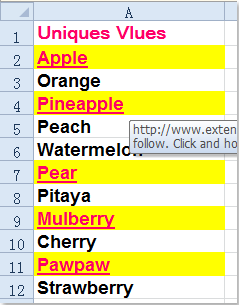 |
 |
 |
Видаліть гіперпосилання, не видаляючи форматування за допомогою коду VBA
 Видаліть гіперпосилання, не видаляючи форматування за допомогою коду VBA
Видаліть гіперпосилання, не видаляючи форматування за допомогою коду VBA
В Excel немає прямого способу вирішити це завдання, але ви можете застосувати наступний код VBA для збереження форматування комірки під час видалення гіперпосилань.
1. Утримуйте клавішу ALT + F11 ключі, щоб відкрити Вікно Microsoft Visual Basic для програм.
2. Клацання Insert > Модуліта вставте наступний код у Вікно модуля.
Код VBA: Видаліть гіперпосилання, не видаляючи форматування
Sub RemoveHlinks()
'Update 20141024
Dim Rng As Range
Dim WorkRng As Range
Dim TempRng As Range
Dim UsedRng As Range
Dim xLink As Hyperlink
On Error Resume Next
xTitleId = "KutoolsforExcel"
Set WorkRng = Application.Selection
Set WorkRng = Application.InputBox("Range", xTitleId, WorkRng.Address, Type:=8)
Set UsedRng = Application.ActiveSheet.UsedRange
For Each xLink In WorkRng.Hyperlinks
Set TempRng = Cells(1, UsedRng.Column + UsedRng.Columns.Count)
Set Rng = xLink.Range
Rng.Copy TempRng
Rng.ClearHyperlinks
Set TempRng = TempRng.Resize(Rng.Rows.Count, Rng.Columns.Count)
TempRng.Copy
Rng.PasteSpecial xlPasteFormats
TempRng.Clear
Next
End Sub
3. Потім натисніть F5 клавішу для запуску цього коду, і з'явиться підказка, щоб нагадати вам про вибір комірок, що містять гіперпосилання, див. знімок екрана:

4. А потім клацніть OK щоб закрити діалогове вікно, гіперпосилання видаляються, але форматування гіперпосилань (включаючи підкреслення) залишається.
Статті по темі:
Як змінити кілька шляхів гіперпосилання одночасно в Excel?
Як витягти фактичні адреси з гіперпосилань у Excel?
Найкращі інструменти продуктивності офісу
Покращуйте свої навички Excel за допомогою Kutools для Excel і відчуйте ефективність, як ніколи раніше. Kutools для Excel пропонує понад 300 додаткових функцій для підвищення продуктивності та економії часу. Натисніть тут, щоб отримати функцію, яка вам найбільше потрібна...

Вкладка Office Передає інтерфейс із вкладками в Office і значно полегшує вашу роботу
- Увімкніть редагування та читання на вкладках у Word, Excel, PowerPoint, Publisher, Access, Visio та Project.
- Відкривайте та створюйте кілька документів на нових вкладках того самого вікна, а не в нових вікнах.
- Збільшує вашу продуктивність на 50% та зменшує сотні клацань миші для вас щодня!

